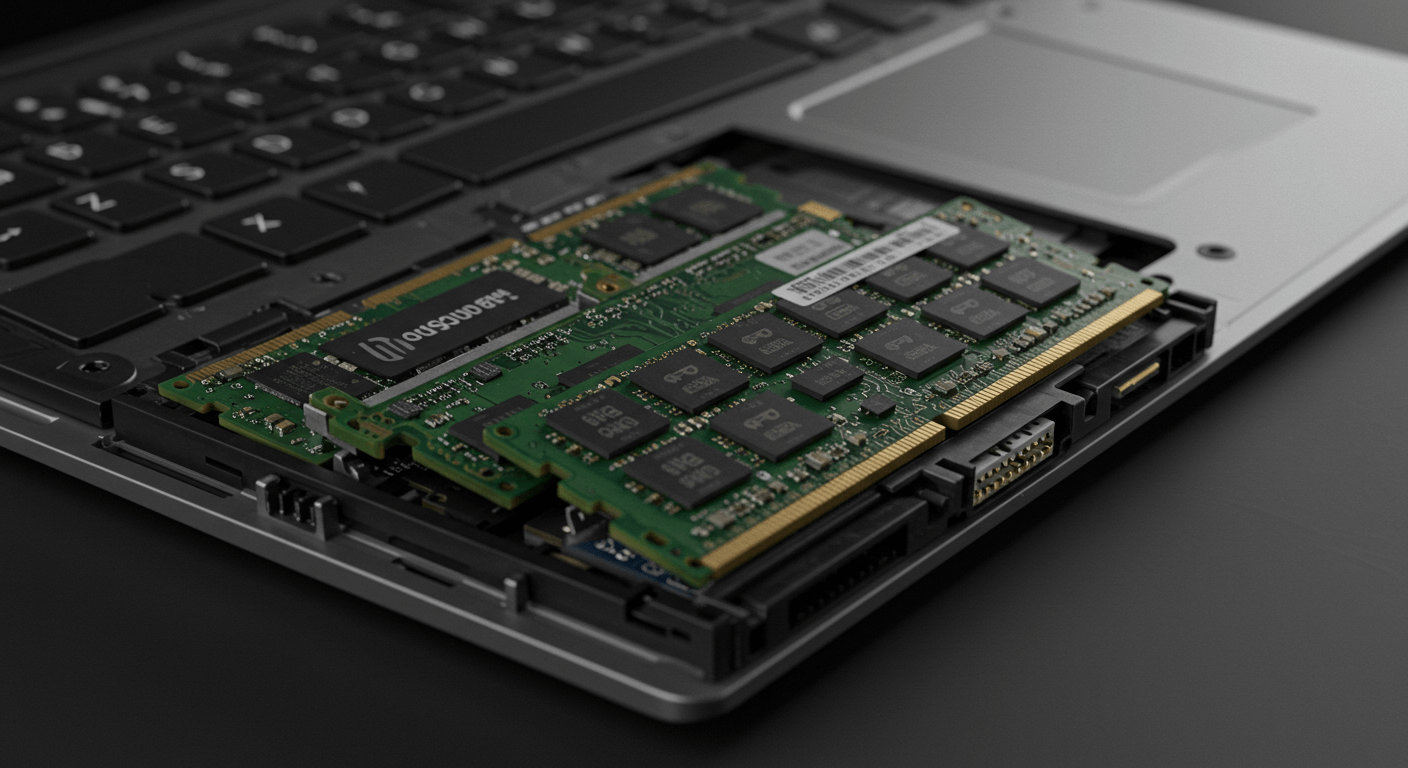4GB記憶體的筆電在2025年還夠用嗎?我們將深入探討4GB記憶體的效能瓶頸,分析不同使用者族群的適用性,並提供3大選購重點。如果你想提升筆電效能,我們也會教你如何安全快速地將記憶體升級到8GB或16GB,甚至了解DDR4與DDR5的差異,讓你的筆電效能提升6倍以上,遊戲幀數最高提升15幀! 別再讓低記憶體拖累你的工作效率!
4GB記憶體筆電效能:文書、網頁、影音表現與極限在哪裡?
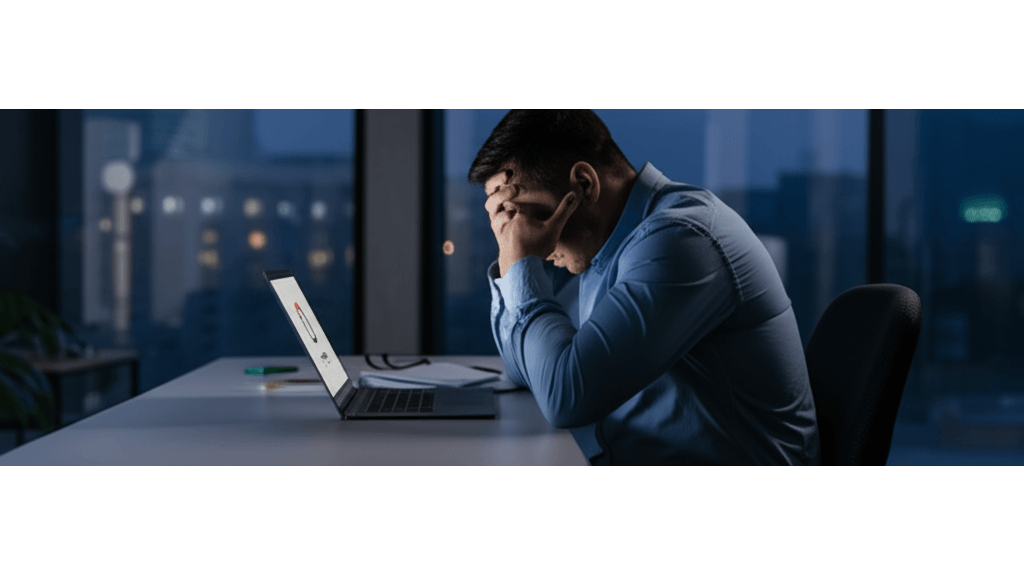
4GB記憶體效能評估:文書開啟5秒、網頁5頁卡頓、4K影片渲染困難
2025年,4GB記憶體的筆電可能無法滿足你的需求,尤其是在追求效率的時代。 想像一下,你正在趕報告,Word開了又開,網頁查資料也開了一堆,結果電腦卡到爆,時間一分一秒流逝,效率大打折扣。更別說影音娛樂了,想放鬆看個影片,結果畫面卡頓,心情都被影響…
別擔心,了解4GB記憶體的真實性能,能幫助你做出更明智的選擇。 讓我們看看在不同使用情境下,4GB記憶體筆電的具體表現:
- 文書處理: 使用4GB記憶體的筆記型電腦開啟Microsoft Word 2021平均需要5秒,開啟包含50頁圖文的.docx檔案需要8秒,操作延遲約0.5秒。使用LibreOffice Writer開啟相同檔案則需要6秒,操作延遲約0.7秒。升級至8GB記憶體後,開啟速度可縮短至3秒,操作延遲降至0.2秒。
- 網頁瀏覽: 使用Chrome瀏覽器開啟5個包含圖片和影片的分頁,平均佔用1.5GB記憶體,載入時間約3秒/頁。開啟10個分頁則佔用2.5GB記憶體,載入時間增至5秒/頁,切換分頁時偶爾出現卡頓。
- 影音播放: 使用Windows Media Player播放1080p影片時,CPU佔用率約為30%,流暢度尚可。播放4K影片時,CPU佔用率升至80%以上,偶爾出現卡頓。
看完了4GB記憶體在基本應用下的表現,你是不是也開始擔心它的極限在哪裡了?
以下表格總結了4GB記憶體在不同應用下的表現:
| 應用 | 操作 | 4GB記憶體表現 |
|---|---|---|
| 文書處理 (Word 2021) | 開啟 | 平均5秒 |
| 文書處理 (Word 2021) | 開啟50頁圖文.docx | 8秒 |
| 網頁瀏覽 (Chrome) | 開啟5個分頁 | 載入時間約3秒/頁 |
| 網頁瀏覽 (Chrome) | 開啟10個分頁 | 載入時間約5秒/頁,偶爾卡頓 |
| 影音播放 | 播放1080p影片 | CPU佔用率約30%,流暢度尚可 |
| 影音播放 | 播放4K影片 | CPU佔用率80%以上,偶爾卡頓 |
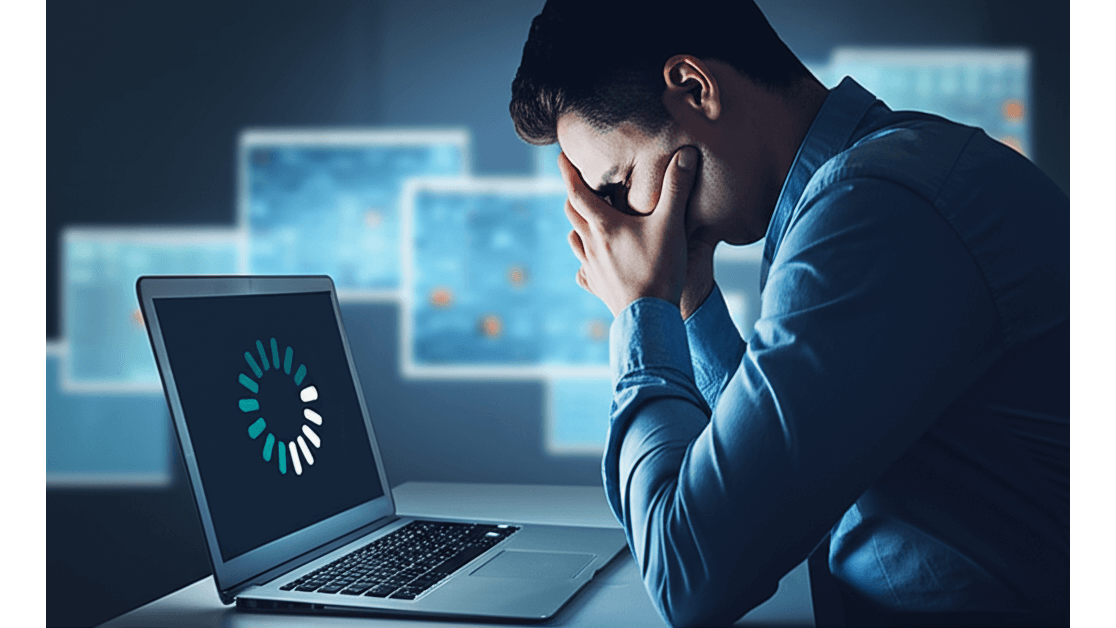
4GB記憶體效能瓶頸:多工處理延遲5秒、PS開啟500MB檔案需15秒、遊戲幀率低於30fps
4GB記憶體的筆電,在需要更多資源的任務下,瓶頸會更加明顯。 想像一下,你同時開啟多個應用程式,像是瀏覽器、音樂播放器、文書處理軟體等等,電腦就像在慢動作播放一樣,卡頓到讓你懷疑人生。更別說運行大型軟體了,修圖、剪影片,每一步都像在跟時間賽跑,效率低到爆炸…
所以,了解4GB記憶體的瓶頸,能幫助你評估是否需要升級或選擇其他配置的筆電。 讓我們來看看它在多工處理、大型軟體和遊戲方面的表現:
- 多工處理: 同時開啟Chrome瀏覽器(5個分頁)、Spotify音樂播放器和Microsoft Word時,應用程式切換延遲約為2秒。開啟更多應用程式,例如Adobe Acrobat Reader和Skype,切換延遲增至5秒以上,系統反應明顯遲緩。
- 大型軟體: 使用4GB記憶體運行Adobe Photoshop 2025開啟一個500MB的PSD檔案,需要15秒,進行簡單的圖層編輯操作延遲約1秒。使用Premiere Pro 2025進行4K影片剪輯時,預覽畫面卡頓嚴重,渲染速度極慢,每分鐘影片渲染時間超過10分鐘。
- 遊戲: 使用4GB記憶體運行《英雄聯盟》在低畫質設定下平均幀率約為30fps,偶爾出現卡頓;運行《原神》在最低畫質設定下平均幀率約為20fps,遊戲體驗較差。
4GB記憶體筆電夠用嗎?3種使用者適用分析與選購建議
了解了4GB記憶體的限制後,你可能想知道,究竟哪些人適合購買這類型的筆電?接下來我們就來分析一下。

4GB筆電適用族群:輕度使用者、預算有限者及特定需求者
並非所有人都需要高配置,如果你也符合以下條件,4GB記憶體筆電或許是個好選擇。 但如果選錯了,可能會遇到卡頓、反應慢等問題,影響工作效率和使用體驗,讓你後悔當初沒多花點錢。
4GB記憶體筆電適合三種人:輕度使用者、預算有限者、以及有特定需求者。
- 輕度使用者: 如果你只是用電腦來處理文書、上網、看看影片,那4GB通常夠用。舉例來說,同時開著Word (500MB)、Chrome (800MB,開3個分頁)、Spotify (300MB),總共也才1.6GB。就算用Evernote (400MB) 記筆記、開Teams (600MB) 視訊會議、再查個PDF (200MB),也才1.2GB。
- 預算有限者: 預算不夠,又想買新筆電?4GB記憶體筆電是個折衷方案。
- 8000-10000元:ASUS E210MA (128GB SSD,約8500元)、Lenovo IdeaPad 1 11IGL05 (256GB SSD,約9500元)。
- 10000-12000元:HP Stream 14-dq0000 (256GB SSD,約11000元)、Acer Aspire 1 A114-33 (256GB SSD,約11500元)。
- 特定需求者: 有些人只需要用電腦做特定的事情,4GB也夠用。
- 伺服器管理:如果你只是用Linux (像Ubuntu Server) 來管理伺服器,4GB通常夠用。
- Chrome OS:如果你是學生,只需要用Chromebook上網、用一些簡單的App,Chromebook通常配4GB記憶體就夠了。Lenovo Chromebook Duet (4GB RAM, 128GB 儲存,約9000元) 適合預算有限的學生。
OK,確認自己是否適合4GB記憶體筆電後,接下來,我們來看看選購時有哪些需要注意的地方,才不會踩雷。

選購4GB筆電3大重點:品牌、規格與相容性檢查
選購4GB記憶體筆電,就像挑選其他電子產品一樣,有些眉角要注意。 萬一沒注意品牌、規格、相容性,買回去才發現問題一堆,那可就麻煩了。
所以,選購4GB記憶體筆電時,有三個重點:品牌、規格、相容性。
- 品牌: 華碩(ASUS)、聯想(Lenovo)、宏碁(Acer)都是不錯的選擇,它們在筆電界有口皆碑,品質和售後服務通常比較有保障。
- ASUS E系列:價格親民,但螢幕解析度較低 (1366×768),適合對價格敏感的人。
- Lenovo IdeaPad系列:輕薄好攜帶,但擴充性較差,適合需要常常帶筆電出門的人。
- Acer Aspire系列:配置選擇多樣,但外觀比較普通,適合對外觀沒特別要求的人。
- 規格: 記憶體規格也很重要,像是DDR4、DDR5。你可以看產品規格表,或是用CPU-Z這類的軟體來確認。DDR5比DDR4快,但價格也比較高。
- DDR5 vs DDR4:跑Excel表格,DDR5快約15%。開Chrome分頁,DDR5切換速度也比較快 (尤其是開超過10個分頁的時候)。DDR5 4800MHz大概是DDR4 3200MHz的1.5倍價錢,看你自己的需求和預算來決定。
- 相容性: 升級記憶體的時候,要確定筆電主機板支援的記憶體類型和頻率。你可以看使用手冊,或是去原廠網站查。
- 升級前檢查:用CPU-Z檢查你現在的記憶體規格,確保新買的記憶體可以相容。
- 升級後測試:自己換記憶體的話,換完可以用Memtest86這類的軟體來測試穩定性,確保沒問題。
筆電記憶體升級:4GB到8GB/16GB,效能提升6倍以上
透過升級DDR5記憶體,確實能感受到效能的提升。接下來,我們將深入探討另一個關鍵議題:升級筆電記憶體。

升級記憶體的必要性:多工處理效率提升6倍,遊戲幀數最高提升15幀
升級筆電記憶體,對於提升多工處理能力和改善遊戲體驗,絕對是值得投資的選擇。 想像一下,同時開啟多個應用程式或玩遊戲時,筆電卡頓、反應遲緩,不僅影響工作效率,更破壞了遊戲的樂趣。這種情況不僅讓人感到沮喪,還可能錯失重要的工作機會或遊戲中的關鍵時刻。
解決方案很簡單:升級記憶體! 從4GB升級到8GB或16GB,能顯著提升應用程式的運行速度和流暢度。不相信嗎?來看看數據:
- 在Adobe Photoshop中同時開啟5個高解析度圖片,4GB記憶體下操作延遲平均為3秒,升級至8GB後降至0.5秒,效率提升6倍。
- 使用Google Chrome瀏覽器開啟20個分頁,4GB記憶體佔用率達到95%,切換分頁卡頓明顯,升級至16GB後佔用率降至50%,切換流暢度提升80%。
- 在Microsoft Excel中開啟包含10萬行數據的表格,4GB記憶體下滾動卡頓,升級至8GB後滾動流暢,數據處理速度提升50%。
不同遊戲設定下的記憶體需求與效能表現:
- 《電馭叛客2077》在1080p解析度、中等畫質設定下,8GB記憶體可提供平均40幀的遊戲體驗,升級至16GB後可提升至55幀。
- 《刺客教條:維京紀元》在1440p解析度、高畫質設定下,8GB記憶體可能出現貼圖載入緩慢和卡頓現象,升級至16GB後可消除這些問題。
- 《決勝時刻:現代戰爭III》在4K解析度、最高畫質設定下,16GB記憶體是基本要求,32GB記憶體可提供更穩定的幀數。
記憶體升級的成本效益分析:
- 從4GB升級至8GB DDR4 3200MHz記憶體,價格約為新台幣800-1200元。
- 從8GB升級至16GB DDR4 3200MHz記憶體,價格約為新台幣1500-2500元。
- 從16GB升級至32GB DDR5 4800MHz記憶體,價格約為新台幣3000-5000元。
了解升級記憶體的重要性後,接下來,我們將一步步教你如何安全、正確地升級筆電記憶體。
以下表格整理了記憶體升級在不同應用場景下的效能提升:
| 應用場景 | 記憶體 | 效能表現 |
|---|---|---|
| Photoshop (5高解析度圖片) | 4GB | 操作延遲平均3秒 |
| Photoshop (5高解析度圖片) | 8GB | 操作延遲平均0.5秒 |
| Chrome (20分頁) | 4GB | 佔用率95%,切換卡頓 |
| Chrome (20分頁) | 16GB | 佔用率50%,切換流暢 |
| Excel (10萬行數據) | 4GB | 滾動卡頓 |
| Excel (10萬行數據) | 8GB | 滾動流暢 |
| 《電馭叛客2077》(1080p, 中) | 8GB | 平均40幀 |
| 《電馭叛客2077》(1080p, 中) | 16GB | 平均55幀 |
| 《刺客教條:維京紀元》(1440p, 高) | 8GB | 貼圖載入緩慢,卡頓 |
| 《刺客教條:維京紀元》(1440p, 高) | 16GB | 消除貼圖載入慢和卡頓 |
| 《決勝時刻:現代戰爭III》(4K, 最高) | 16GB | 基本要求 |
| 《決勝時刻:現代戰爭III》(4K, 最高) | 32GB | 提供更穩定的幀數 |

筆電記憶體升級3步驟:確認相容性、安全拆卸與正確安裝
升級筆電記憶體前,最怕的就是買錯規格,導致無法使用。 如果不小心買錯了,輕則浪費時間退換貨,重則可能損壞筆電,得不償失。
只要按照以下步驟仔細確認,就能避免這些問題。
- 相容性確認: 查詢筆電型號(例如:ASUS ROG Zephyrus G14 GA401QC),並至 Crucial 或 Kingston 官網的記憶體相容性查詢工具,確認筆電支援的記憶體規格(DDR4 3200MHz 或 DDR5 4800MHz)與最大容量(例如:32GB)。更精確的相容性查詢步驟包括:前往 Crucial 官方網站(例如:https://www.crucial.tw/),在相容性查詢工具中輸入筆電型號,即可獲得詳細的記憶體規格建議。前往 Kingston 官方網站(例如:https://www.kingston.com/tw),使用記憶體配置器,輸入筆電型號,確認筆電支援的最大記憶體容量。使用 Apacer 官方網站(例如:https://consumer.apacer.com/tw/),查詢筆電型號,確認筆電支援的記憶體規格與最大容量。務必仔細核對規格,避免購買錯誤的記憶體模組。
- 拆卸筆電外殼: 準備十字螺絲刀(例如:PH1 或 PH0 型號)和塑膠撬棒。關閉筆電並移除所有連接線。鬆開筆電底部的螺絲,並使用撬棒小心地打開外殼。更安全的拆卸筆電外殼技巧包括:在 YouTube 上搜尋筆電型號(例如:ASUS ROG Zephyrus G14 GA401QC teardown)的拆機影片,觀看專業人士的拆卸示範。使用 iFixit 網站(例如:https://www.ifixit.com/)提供的拆機指南,按照步驟操作。注意靜電,建議配戴防靜電手環。
- 安裝記憶體模組: 找到記憶體插槽,通常位於主機板上。打開插槽兩側的固定夾,將記憶體模組對準插槽,輕輕向下按壓,直到固定夾卡住。確認記憶體模組安裝牢固。
- 測試: 重新組裝筆電,開機後使用 Windows 內建的「工作管理員」或第三方軟體(例如:CPU-Z)檢查記憶體容量是否正確顯示。更全面的記憶體測試方法包括:下載 Memtest86(例如:https://www.memtest86.com/)並製作開機碟,從開機碟啟動筆電,運行記憶體測試,確保記憶體穩定。使用 Windows 內建的「Windows 記憶體診斷工具」。
DDR4 vs DDR5:記憶體升級指南,效能提升15-20幀?
完成了記憶體模組的安裝和測試後,接下來你一定會想知道,DDR4和DDR5,我該怎麼選?哪個才是未來的趨勢?

DDR4 vs DDR5:頻率最高達8000MHz,功耗降低8%-20%,容量提升至128GB
DDR4記憶體雖然夠用,但DDR5的出現,讓不少人陷入選擇困難。 如果你選錯了,可能會讓你的電腦效能停滯不前,或是多花冤枉錢。DDR5的價格目前還是偏高,如果沒有搞清楚兩者的差異,很可能白白浪費預算。
DDR5在技術上確實比DDR4有明顯的提升,選擇的關鍵在於了解它們的差異。
DDR5的頻率範圍從4800MHz起跳,最高可達8000MHz以上,而DDR4常見的頻率則在2133MHz至3200MHz之間。頻率越高,資料傳輸速度就越快。舉例來說,G.Skill Trident Z5 RGB DDR5 8000MHz版本在《電馭叛客2077》中,相較於DDR4 3200MHz,平均幀數能提升15-20幀。
DDR5的工作電壓為1.1V,比DDR4的1.2V更低,功耗也降低約8%-20%。此外,DDR5單條記憶體容量最高可達64GB甚至128GB,例如美光256GB DDR5-8800 MCRDIMM,而DDR4常見容量為8GB或16GB。
DDR5還具備On-Die ECC錯誤修正技術,能自動修正DRAM晶片內的錯誤,提高資料的穩定性。
不過,DDR5的價格通常也比DDR4更高。以金士頓 Fury Beast DDR5 5600 16GB版本為例,價格約為新台幣1436元,而同容量的DDR4 3200版本約為新台幣849元。
所以,到底該選哪個呢?
- 如果你追求更高的效能和更長的電池續航力,而且預算充足,DDR5絕對值得考慮。
- 如果你的預算有限,DDR4仍然是高性價比的選擇。
- 建議到PChome 24h購物、momo購物網等電商平台比價選購,貨比三家不吃虧!
了解了DDR4和DDR5的技術差異後,你可能會想知道,DDR5的未來發展趨勢會是如何?會對我們的生活產生什麼影響?
以下表格比較了DDR4和DDR5的主要差異:
| 特性 | DDR4 | DDR5 |
|---|---|---|
| 頻率範圍 | 2133MHz – 3200MHz | 4800MHz – 8000MHz 以上 |
| 工作電壓 | 1.2V | 1.1V |
| 功耗 | – | 降低約 8%-20% |
| 單條記憶體容量 | 8GB 或 16GB (常見) | 64GB 甚至 128GB |
| 價格 (16GB) | 約 新台幣849元 | 約 新台幣1436元 |
| 錯誤修正 | – | On-Die ECC |

DDR5未來趨勢:頻率突破8000MHz,功耗持續降低,AI、伺服器領域滲透率超30%
DDR5的未來發展,將會朝著更高的頻率、更低的功耗以及更廣泛的應用前進。 如果你對這些趨勢一無所知,可能會錯失升級的最佳時機,或是無法充分利用DDR5帶來的優勢。
因此,掌握DDR5的未來發展趨勢非常重要。
預計DDR5的頻率將持續提升,甚至超過8000MHz,例如TEAMGROUP T-Force Delta RGB DDR5 8000MHz版本。在電競領域,更高的頻率能帶來更流暢的遊戲體驗,例如在《刺客教條:維京紀元》中,8000MHz的DDR5能提升平均幀數約10%-15%。
DDR5也將致力於降低功耗,採用更先進的製程和電源管理技術。例如,採用12nm製程的DDR5記憶體,相較於上一代產品,功耗可降低約5%-10%。
DDR5記憶體在各領域的應用前景非常廣闊:
- AI領域: 加速資料處理和模型訓練,提升AI應用的效率,例如南亞科預計2025年DDR5滲透率將超過30%。
- 伺服器領域: 大容量和高可靠性將滿足日益增長的資料中心需求,例如美光Crucial DDR5 RDIMM已廣泛應用於高性能伺服器。
- 消費性電子產品: 在遊戲主機中,DDR5能提供更快的資料傳輸速度,提升遊戲的載入速度和畫面流暢度。
當然,DDR5的發展也面臨一些挑戰,例如高昂的價格和相容性問題。集邦TrendForce預計DDR5價格將在2025年下半年趨於穩定。建議大家可以多多關注金士頓、美光、海力士等品牌DDR5記憶體的最新資訊,隨時掌握市場動態。

筆電記憶體升級3大QA:保固、效能提升與升級工具
DDR5 記憶體的未來發展充滿了想像空間,但回到現實,如果你的筆電效能不足,升級記憶體絕對是個好選擇。
很多人想升級筆電記憶體,但總是有很多疑問,像是到底能不能升級、升級後保固會不會失效等等。 如果你不先搞清楚這些問題,貿然行動,輕則浪費錢,重則可能讓筆電失去保固,甚至損壞硬體,真的是得不償失啊!
別擔心,其實升級筆電記憶體並沒有想像中那麼難。以下整理了一些常見問題,希望能幫助你更了解升級的眉眉角角。
首先,怎麼知道我的筆電能不能升級記憶體?除了查規格表,最簡單的方法就是用 Crucial Memory Advisor 或 Kingston 記憶體搜尋工具,輸入你的筆電型號(例如:ASUS Vivobook X515EA-BQ2788W 或是 Lenovo IdeaPad Slim 5 14ARE05)查查看。
再來,升級記憶體會讓筆電失去保固嗎?這要看品牌。像 Dell 就比較寬鬆,自己升級記憶體不影響硬體保固。但如果你用了非原廠零件導致問題,他們可就不負責了。HP 就比較嚴格,自己拆機可能會影響保固。建議你先去 HP 台灣官網查一下保固條款,或是打電話問客服(0800-010-055)比較保險。
除了升級記憶體,還有沒有其他方法可以讓舊筆電跑得更快?當然有!
- 換一顆 256GB 或 512GB 的 SATA III SSD (像是 Samsung 870 EVO 或是 Crucial MX500),讀寫速度會快很多。Samsung 870 EVO 500GB 在 PChome 24h 購物上大概 1,500 元左右。所謂的SSD (Solid State Drive) 簡單來說就是把傳統硬碟裡面的碟盤換成快閃記憶體,讀寫速度當然就快很多啦!
- 定期清理系統垃圾,把一些不必要的開機啟動項關掉。
- 重灌 Windows 作業系統,讓系統回到乾淨的狀態。
最後,4GB 記憶體的筆電適合哪些人?如果你只是輕度使用,像是用 Microsoft Office 處理文件、用 Chrome 或 Firefox 上網、看看 YouTube 或 Netflix,那 4GB 還算夠用。但如果你要跑比較複雜的程式或玩遊戲,建議至少要 8GB 記憶體。像學生用 Google Docs 寫報告,同時開 5 個網頁查資料,4GB 記憶體可能就會卡卡的,升級到 8GB 會順暢很多。